こんにちは、ベーコです。
今日は「WordPressを始めるためのサーバー契約と設定方法」について、初心者さん向けにわかりやすく説明していきます。
「ブログを始めたいけど、サーバーってなに?」「設定が難しそうで不安…」という方も大丈夫です。
このページを見ながら進めていけば、誰でも自分のWordPressブログを開設できますよ。
サーバーとは?ブログに必要な理由
サーバーは、あなたのブログを置いておくための「土地」のようなものです。
「ドメイン(URL)」が住所、「WordPress」が家の建物だとしたら、その家を建てるための土地がサーバーです。
無料ブログ(アメブロなど)は、他人の土地を借りて家を建てるようなもの。
一方、サーバーを契約すると、あなた専用の土地を手に入れ、自分の好きなように運営できます。
自分のコンテンツを資産として育てたい人は、サーバー契約が必須です。
おすすめは「エックスサーバー」
ベーコがおすすめしているのは、国内でも人気の高い エックスサーバー です。
初心者にも扱いやすく、WordPressの自動インストール機能があるので、設定に迷うことがありません。
エックスサーバーの主な特徴は以下の通りです:
- WordPressが自動でインストールできる
- サイトの表示速度が速い
- セキュリティが強い(SSL無料)
- サポート対応が丁寧
- 無料ドメインプレゼントキャンペーンもある
公式サイトはこちら → エックスサーバー公式サイト
サーバー契約の手順
① エックスサーバー公式サイトへアクセス
まずは エックスサーバーの公式ページ にアクセスします。
② 「新規お申し込み」をクリック
トップページにある「お申し込み」ボタンから、新規お申し込み を選択します。
プラン選択画面が表示されたら、初心者の方は 「スタンダード」プラン でOKです。
③ サーバーIDとプランを選択
サーバーIDは自動で入力されていますので、そのままで大丈夫です。
契約期間は「12ヶ月」または「3ヶ月」でもOK。後から延長もできます。
④ 「WordPressクイックスタート」にチェックを入れる
ここがポイント!
「WordPressクイックスタート」にチェックを入れると、サーバー契約・ドメイン取得・WordPressインストールがまとめて完了します。
⑤ WordPress情報を入力
ブログの基本情報を入力します。
- ブログ名(あとで変更可能)
- ユーザー名(ログイン用)
- パスワード
- メールアドレス
すべて入力したら「次へ進む」→「確認」→「申込み」でOKです。
⑥ 設定完了メールを確認
登録したメールアドレス宛に「【Xserver】ご契約完了のお知らせ」が届きます。
メールに記載されたURLから、WordPressの管理画面にログインしてみましょう。
これで、あなたのWordPressブログが開設されました🎉
サーバー設定の完了チェック
- URLが「https://」で始まっている(SSL化完了)
- WordPressの管理画面URLをブックマーク
- ログインできるか確認
以上が確認できたら、サーバー設定は完了です。
まとめ
サーバー契約は、ブログ運営の「最初の一歩」です。
エックスサーバーを使えば、初心者でも迷わず開設できます。
次回は「Cocoonテーマの導入と初期設定」について、詳しく説明していきますね。
それでは、また次の記事でお会いしましょう。
ベーコでした🐾

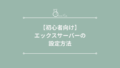
コメント